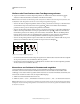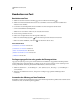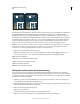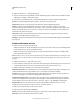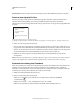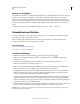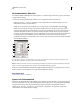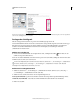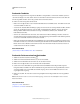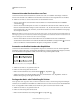Operation Manual
423
VERWENDEN VON PHOTOSHOP
Text
Letzte Aktualisierung 9.6.2011
Ändern der Textfarbe
Die Farbe des eingegebenen Texts entspricht der aktuellen Vordergrundfarbe. Sie können die Textfarbe jedoch vor
oder nach dem Eingeben des Texts ändern. Wenn Sie vorhandene Textebenen bearbeiten, können Sie die Farbe für
einzelne ausgewählte Zeichen oder für den gesamten Text in einer Ebene ändern.
❖ Führen Sie einen der folgenden Schritte durch:
• Klicken Sie in der Optionsleiste oder im Zeichenbedienfeld auf das Auswahlfeld „Farbe“ und wählen Sie mit dem
Adobe-Farbwähler eine Farbe aus.
• Verwenden Sie Tastaturbefehle für Füllungsvorgänge. Um den Text mit der Vordergrundfarbe zu füllen, drücken
Sie die Alt- und Rücktaste (Windows) bzw. die Wahl- und Rückschritttaste (Mac OS). Wenn Sie ihn mit der
Hintergrundfarbe füllen möchten, drücken Sie die Strg- und Rücktaste (Windows) bzw. die Befehls- und
Rückschritttaste (Mac OS).
• Wenn Sie der vorhandenen Farbe eine Farbe, einen Verlauf oder ein Muster hinzufügen möchten, wenden Sie
einen Überlagerungsebenenstil auf die Textebene an. Ein Überlagerungsebenenstil kann nicht selektiv angewendet
werden, da er sich auf alle Zeichen in der Textebene auswirkt.
• Klicken Sie im Werkzeugbedienfeld auf das Auswahlfeld für die Vordergrundfarbe und wählen Sie mit dem Adobe-
Farbwähler eine Farbe aus. Sie können auch im Farbreglerbedienfeld oder im Farbfelderbedienfeld auf eine Farbe
klicken. Wenn Sie diese Methode zum Ändern der Farbe einer vorhandenen Textebene anwenden, müssen Sie
zunächst Zeichen in der Ebene auswählen.
Verwandte Themen
„Wissenswertes zu Ebeneneffekten und -stilen“ auf Seite 289
Ändern der Farbe von einzelnen Buchstaben
1 Wählen Sie das Horizontale Text-Werkzeug .
2 Wählen Sie im Ebenenbedienfeld die Ebene aus, die den Text enthält.
3 Wählen Sie im Dokumentfenster die Zeichen aus, die Sie ändern möchten.
4 Klicken Sie in der Optionsleiste oben im Arbeitsbereich auf das Farbfeld.
5 Suchen Sie im Adobe-Farbwähler den gewünschten Farbbereich mithilfe der dreieckigen Schieberegler der
Farbspektrumleiste und klicken Sie dann im Farbfeld auf die gewünschte Farbe. Die ausgewählte Farbe wird im
Adobe-Farbwähler in der oberen Hälfte des Farbfelds angezeigt. In der unteren Hälfte wird nach wie vor die
ursprüngliche Farbe angezeigt.
6 Klicken Sie auf „OK“. Die neue Farbe ersetzt die ursprüngliche Farbe im Optionsfeld und in den ausgewählten
Zeichen.
Hinweis: Die Zeichen werden erst in der neuen Farbe angezeigt, wenn Sie ihre Auswahl aufheben oder ein anderes
Element auswählen.
Verwandte Themen
„Eingeben von Text“ auf Seite 413
„Formatieren von Zeichen“ auf Seite 420